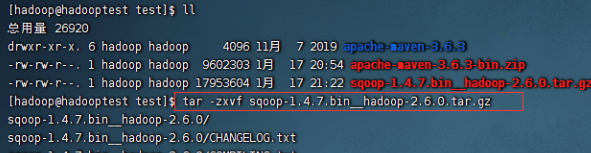在启动电脑连接网络宽带的时候错误711是很常见的问题会让你的大多数功能没法使用但其实这是因为很多服务没有开启导致的,今天就给你们带来了电脑网络711错误解决方法,有需要的就快来学习试试吧。
电脑711错误怎么办:1、首先打开C:WindowsSystem32LogFiles文件夹右击选择属性。
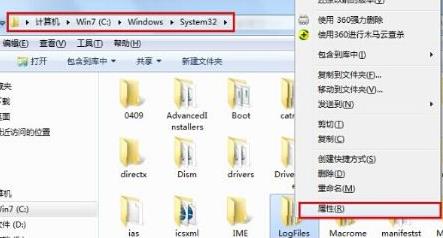
2、然后在LogFiles属性界面,切换到“安全”选项,点击“高级”。
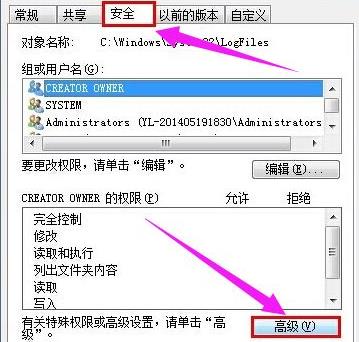
3、在高级安全设置属性界面,切换到“所有者”选项,点击“编辑”。
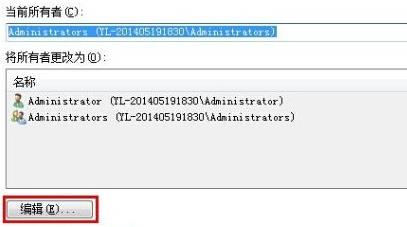
4、选择你的账户,然后点击确定。
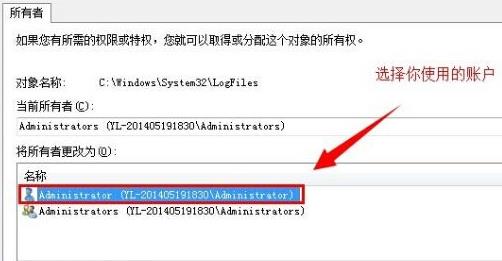
5、在弹出来的Windows安全窗口点击确定。
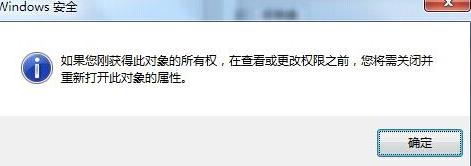
6、回到桌面上找到计算机图标,右键选择“管理“选项。
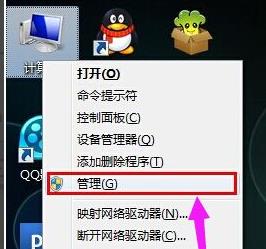
7、选择服务项,找到Remote Access Auto Connection ManagerRemote。
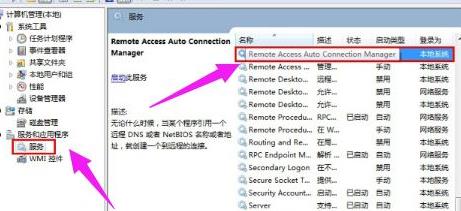
8、开启Remote Access Auto Connection ManagerRemote服务。
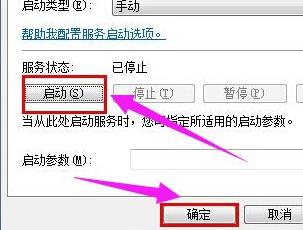
9、然后再开启 Access Connection Manager。
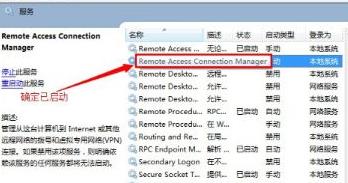
10、最后将Telephony也开启。
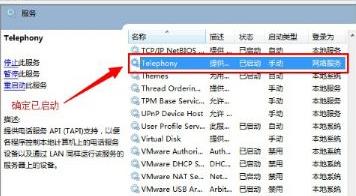
以上就是乐呵呵网为您带来的电脑网络711错误解决方法,只要保证上面的全部服务都开启就好了~想了解更多的问题请收藏乐呵呵网哟。欢迎您的查看。
以上就是电脑网络711错误解决方法的全部内容,望能这篇电脑网络711错误解决方法可以帮助您解决问题,能够解决大家的实际问题是乐呵呵网一直努力的方向和目标。